Hauptinhalt:
![]() Über den Autor
Über den Autor
![]() Reviews und Preise
Reviews und Preise
Externe Festplatte wird nach High Sierra-Update unglaublich langsam
"Seit dem High Sierra Update auf meinem iMac ist die externe Festplatte sehr langsam. Sobald ich sie anschließe und durchsuchen möchte, friert sie häufig ein und braucht eine Ewigkeit, um Inhalte zu laden und Dateien zu öffnen. Ich habe sie mehrere Stunden lang stehen lassen und wieder angeschlossen, aber sie funktioniert immer noch nicht richtig. Jetzt warnt er mich, dass er unzugänglich ist und formatiert werden muss.
Stehen Sie auch vor dem Problem, dass die externe Festplatte plötzlich und ohne Grund sehr langsam wird? Um eine sehr langsame externe Festplatte auf dem Mac zu beschleunigen und ihre Leistung ohne Datenverlust zu verbessern, sind Sie hier richtig.
Wie kann man Daten von langsamer externen Festplatten wiederherstellen
Zuallererst benötigen Sie ein Mac Datenrettung Software, um Daten von einer unzugänglichen externen Festplatte auf Ihrem Mac zu extrahieren, nachdem diese immer langsamer wird. Und formatieren Sie das Laufwerk nicht vor einer vollständigen Datenwiederherstellung, wenn die Fehlermeldung erscheint und sagt, dass es formatiert werden muss, bevor Sie es verwenden können.
Um Daten von einer langsamen externen Festplatte auf dem Mac sicher zu exportieren, laden Sie die EaseUS Mac Festplatte wiederherstellen Software herunter und folgen Sie den drei Schritten.
Schritt 1. Suche nach verlorenen Dateien
Wählen Sie den Speicherort für die Suche nach verlorenen Dateien (es kann eine interne Festplatte/SSD oder ein Wechseldatenträger sein) unter macOS Sierra, High Sierra, Mojave, Catalina, Big Sur, Monterey und dem neuesten Ventura. Klicken Sie auf die Schaltfläche "Nach verlorenen Dateien suchen".

Schritt 2. Gehen Sie die Scanergebnisse durch
EaseUS Data Recovery Wizard for Mac scannt sofort den ausgewählten Datenträger und zeigt die Scanergebnisse an.

Schritt 3. Wählen Sie die Datei(en) und stellen Sie sie wieder her
Wählen Sie in den Scanergebnissen die Datei(en) für die Vorschau aus und klicken Sie auf die Schaltfläche "Wiederherstellen", um sie wiederherzustellen.

Wie kann man eine langsame externe Festplatte unter Mac OS X reparieren?
Zu Ihrer Information: Es gibt viele Faktoren, die die Leistung einer externen Festplatte unter Mac OS X beeinträchtigen und die Geschwindigkeit bei der Dateiübertragung oder beim Laden der Festplatte verringern. Im Folgenden finden Sie einige Beispiele.
- Logikfehler und fehlerhafte Sektoren auf einem externen Laufwerk
- Groß angelegte Anwendungen auf der externen Festplatte
- Duplizieren von Videos, Bildern und anderen Dateien auf einer externen Festplatte
- Zu viele Anwendungen werden ausgeführt, während das Laufwerk im aktiven Modus ist
- Lange Zeit für die Defragmentierung externer Festplatten
- Die externe Festplatte ist zu alt
Als Nächstes werden Sie die einzigartigen Lösungen dieser Seite nutzen und das Problem einer langsamen externen Festplatte auf dem Mac schnell lösen, nachdem Sie alle Ihre Datendateien an einen sicheren Ort mit EaseUS Data Recovery Wizard for Mac übertragen haben.
Lösung 1. Nutzlose doppelte Dateien von der externen Mac-Festplatte mit der Mac-Bereinigungssoftware bereinigen
Große doppelte Dateien wie Videos, Fotos und Musik nehmen eine beträchtliche Menge an Festplattenspeicher ein, und der sich ansammelnde Müll lässt Ihre Mac-Festplatte immer langsamer laufen. Um also die Geschwindigkeit der externen Festplatte auf dem Mac zu erhöhen, müssen Sie in erster Linie alle doppelten Dateien bereinigen, um Speicherplatz freizugeben.
Hier empfehlen wir Ihnen EaseUS CleanGenius, die beste Mac-Beschleunigungssoftware für Sie, um mit einer belastenden externen Mac-Festplatte fertig zu werden.
Schritt 1. Starten Sie EaseUS CleanGenius und klicken Sie auf Duplicate Finder;
Ziehen Sie Ordner zum Scannen oder klicken Sie auf das Ordnersymbol, um einen Ordner für die Suche nach doppelten Dateien hinzuzufügen;
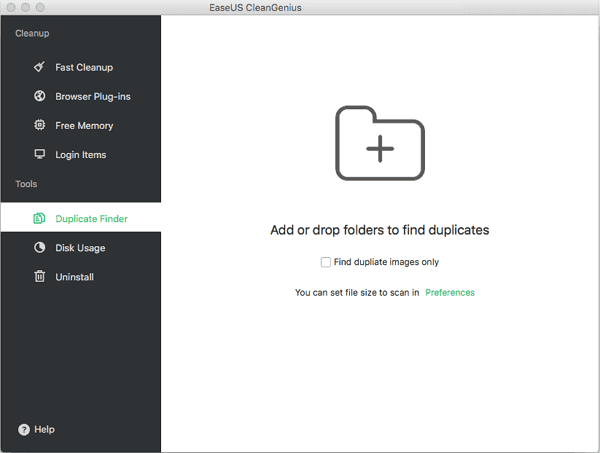
Schritt 2. Wählen Sie den Zielordner aus und klicken Sie auf Öffnen, um die doppelten Dateien zu suchen und zu finden;
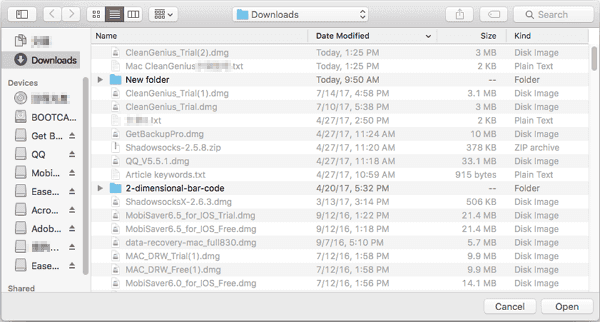
Schritt 3. Klicken Sie mit der rechten Maustaste auf die gefundene Datei und wählen Sie Anzeigen, um festzustellen, welche Datei Sie behalten möchten;
Wählen Sie unerwünschte doppelte Dateien aus und klicken Sie auf Löschen, um sie vom Mac zu entfernen.
Lösung 2. Festplatten-Dienstprogramm reparieren, um das Problem des langsamen externen Laufwerks zu beheben
Viele Benutzer wissen nicht, dass die Reparatur des Mac Festplattendienstprogramms dazu beitragen kann, die Leistung einer langsamen externen Festplatte zu verbessern, und es lohnt sich auch, es sofort zu versuchen.
Schritt 1. Drücken Sie die Tasten Command + S, um Ihren Mac-Computer in den Einzelbenutzermodus zu starten.
Schritt 2. Geben Sie den folgenden Befehl ein: fsck -fy
Schritt 3. Nach dem fsck-Befehl erhalten Sie die Meldung "file-system modified".
Schritt 4. Starten Sie nun den Mac neu, um den Reparaturprozess fortzusetzen.
Andere Tipps zur Beschleunigung der externen Mac-Festplatte
1. Activity Monitor Lookup: Ein genauer Blick auf den Aktivitätsmonitor des Mac kann manchmal helfen, die Leistung des langsam laufenden externen Laufwerks zu verbessern.
2. Ordnungsgemäße Verwaltung der Startobjekte: Wenn Sie einen Mac starten, werden zu viele Symbole automatisch im Hintergrund des Mac OS gestartet. Eine ordnungsgemäße Verwaltung der Startobjekte kann auch dazu beitragen, die Leistung des langsamen externen Laufwerks zu verbessern.
3. Ausschalten der visuellen Effekte: Das Ausschalten der visuellen Effekte unter Mac OS kann ebenfalls dazu beitragen, die Leistung eines externen Laufwerks zu verbessern.
Ist der Artikel hilfreich?
Updated by Markus
Markus verfügt über 10+ Jahre Praxiserfahrung in Datenwiederherstellung, Festplatten-/Partitionsverwaltung und Multimedia-Technologien. Er beherrscht die Kunst, komplexe Probleme zu vereinfachen und effiziente Lösungsanleitungen zu erstellen. Privat liebt er Filme, Reisen und kulinarische Genüsse.
Bewertungen
-
EaseUS Data Recovery Wizard ist eine leistungsstarke Systemwiederherstellungs-Software, mit der Sie versehentlich gelöschte, durch Malware oder aufgrund von Partitionsverlust verlorene Dateien wiederherstellen können.
Mehr erfahren -
EaseUS Data Recovery Wizard ist das beste Programm, das wir bisher getestet haben. Er ist nicht perfekt, weil die heutige fortschrittliche Festplattentechnologie die Datenwiederherstellung schwieriger macht .
Mehr erfahren -
EaseUS Data Recovery Wizard Pro ist eines der besten Programme zur Datenwiederherstellung auf dem Markt. Es bietet Ihnen umfassenden fortschrittlichen Funktionen, z.B., Wiederherstellung formatierter Laufwerke und Reparatur beschädigter Dateien.
Mehr erfahren
Verwandete Artikel
-
Macintosh HD wird im Finder nicht angezeigt, wie kann ich das beheben?
![author icon]() Katrin/May 27, 2025
Katrin/May 27, 2025 -
Externe Maxtor-Festplatte wird auf dem Mac nicht angezeigt [5 Methoden]
![author icon]() Mako/May 27, 2025
Mako/May 27, 2025 -
Vergleich der Dateisystemformate: ExFAT vs. Mac OS Extended
![author icon]() Maria/May 27, 2025
Maria/May 27, 2025 -
Mac verlorene Partition wiederherstellen mit EaseUS Mac Datenrettungssoftware [2025]
![author icon]() Markus/May 27, 2025
Markus/May 27, 2025